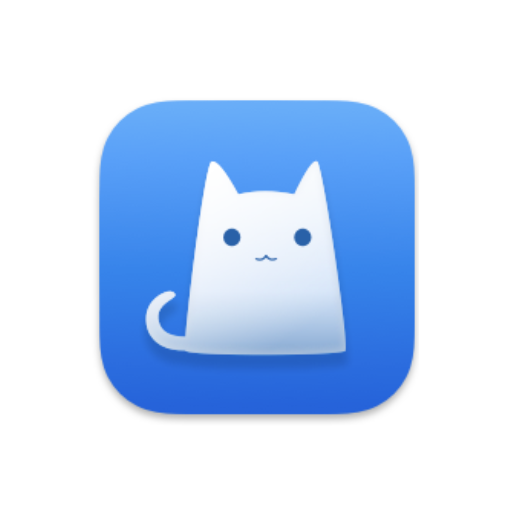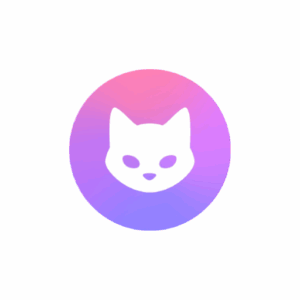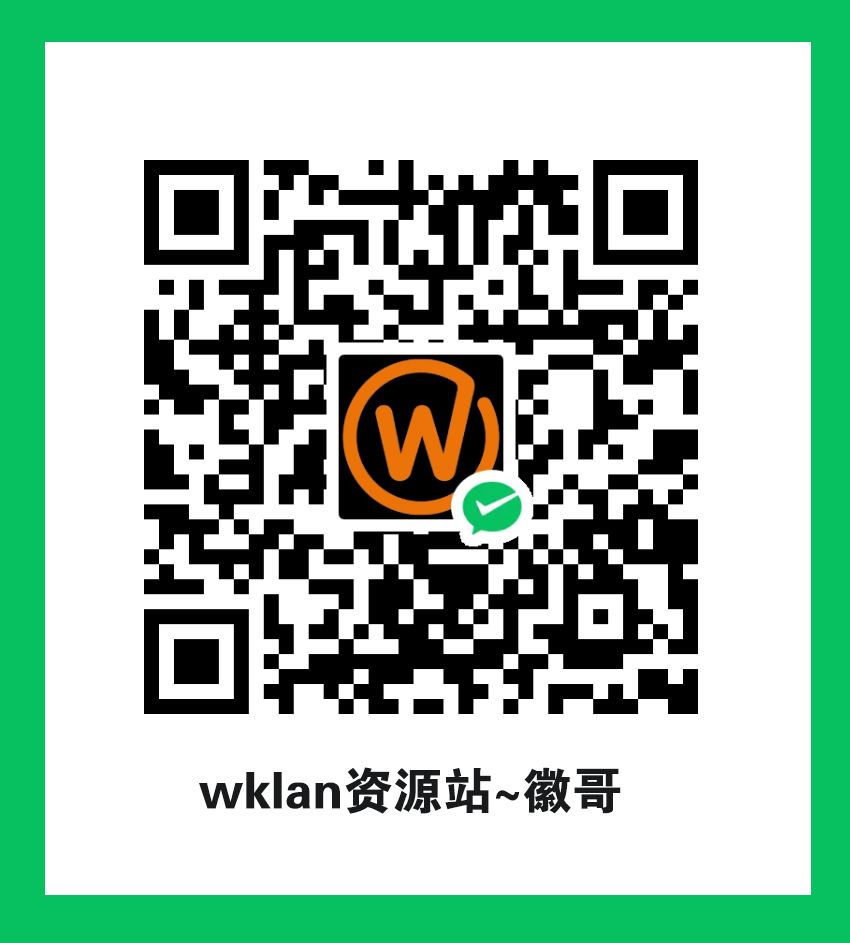本文介绍ClashX的安装与配置,帮助您轻松掌握这款热门图形化客户端。
必备锦囊
-
- 一台运行macOS的苹果电脑。
- 确保您的Mac已连接到互联网。
- 有效的Clash订阅链接,后面步骤会用到。如果您还没有订阅,可以点击注册免费试用获取订阅地址:
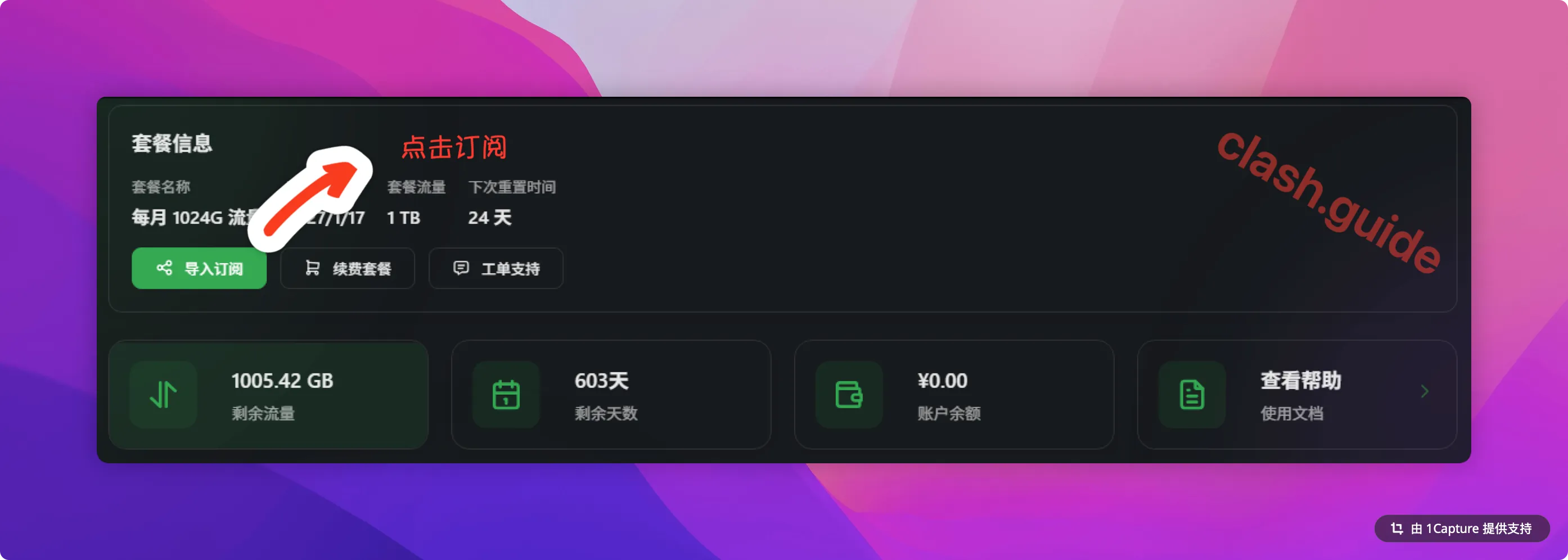

ClashX 探索之旅:配置与使用步骤
第一步:下载ClashX
ClashX通常通过其GitHub Releases页面分发。请前往官方或可信赖的第三方渠道下载最新的 .dmg 安装文件。
下载完成后,双击 .dmg 文件,并将ClashX图标拖拽到您的“应用程序”(Applications)文件夹中完成安装。
第二步:安装
首次安装可能会安全性提示。
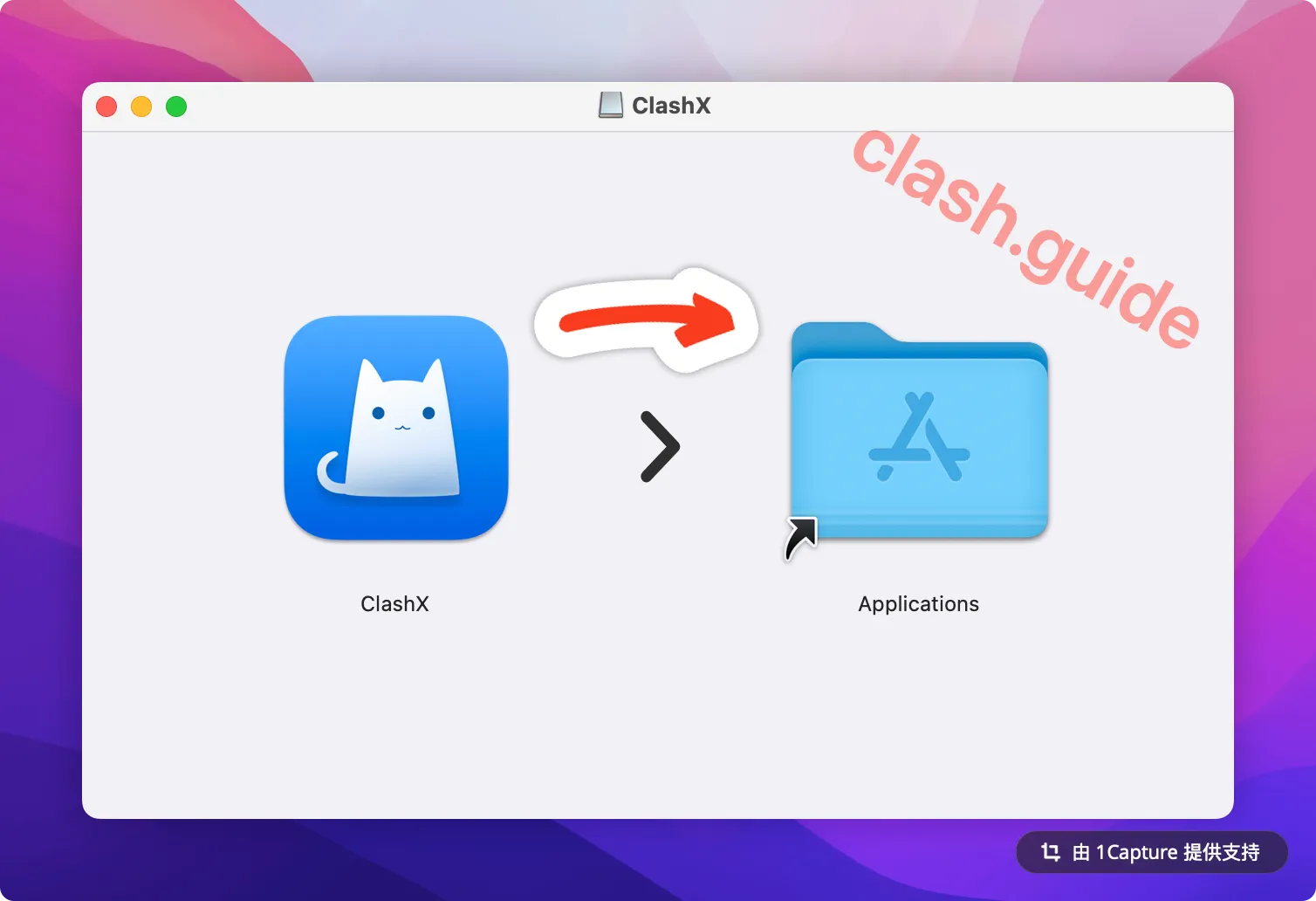
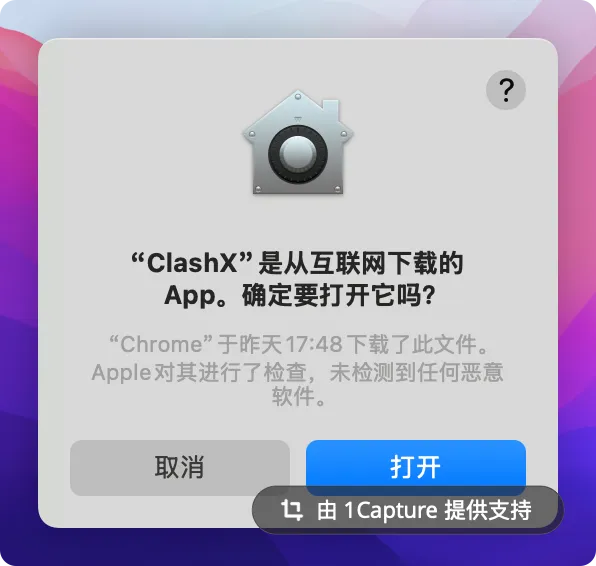
第三步:为ClashX注入灵魂 – 配置订阅或文件
ClashX需要配置文件来了解可用的代理服务器。
方式一:通过订阅链接 (推荐)
1、双击打开clashx,在系统菜单栏会出现一个小猫咪,点击小猫咪->配置 ->托管配置->管理
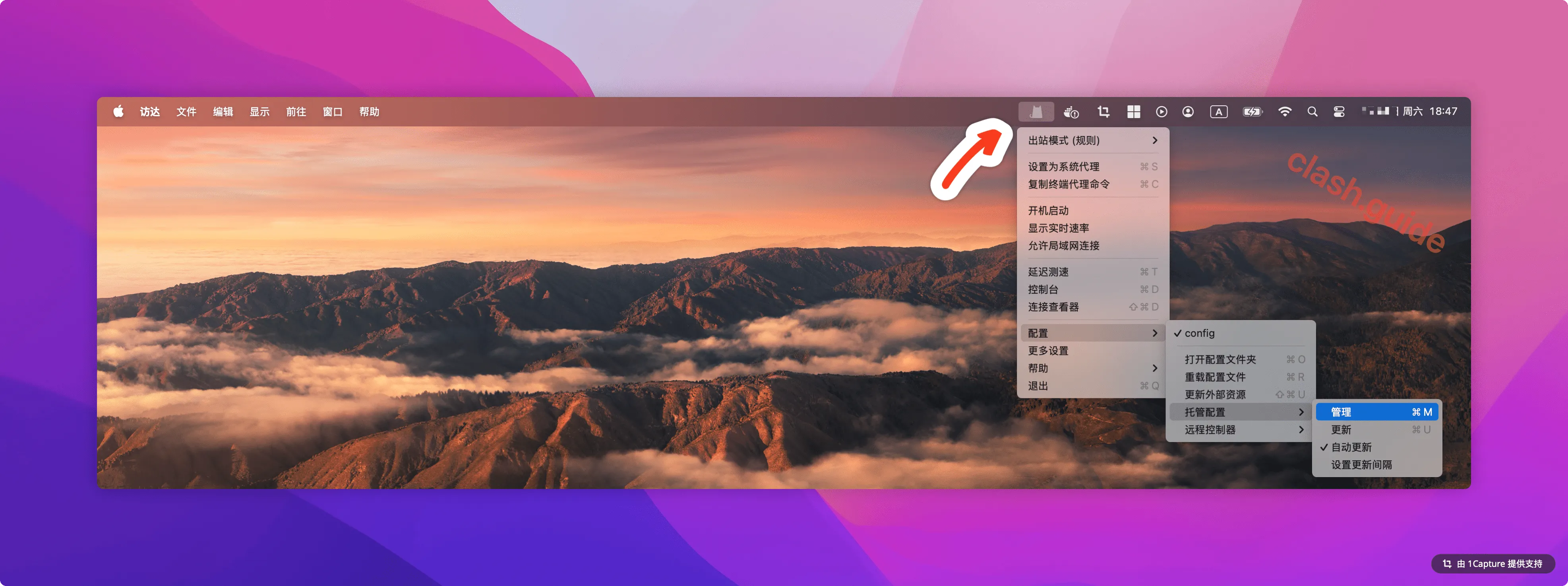
2、弹出托管文件,选择添加,填入准备好的订阅地址
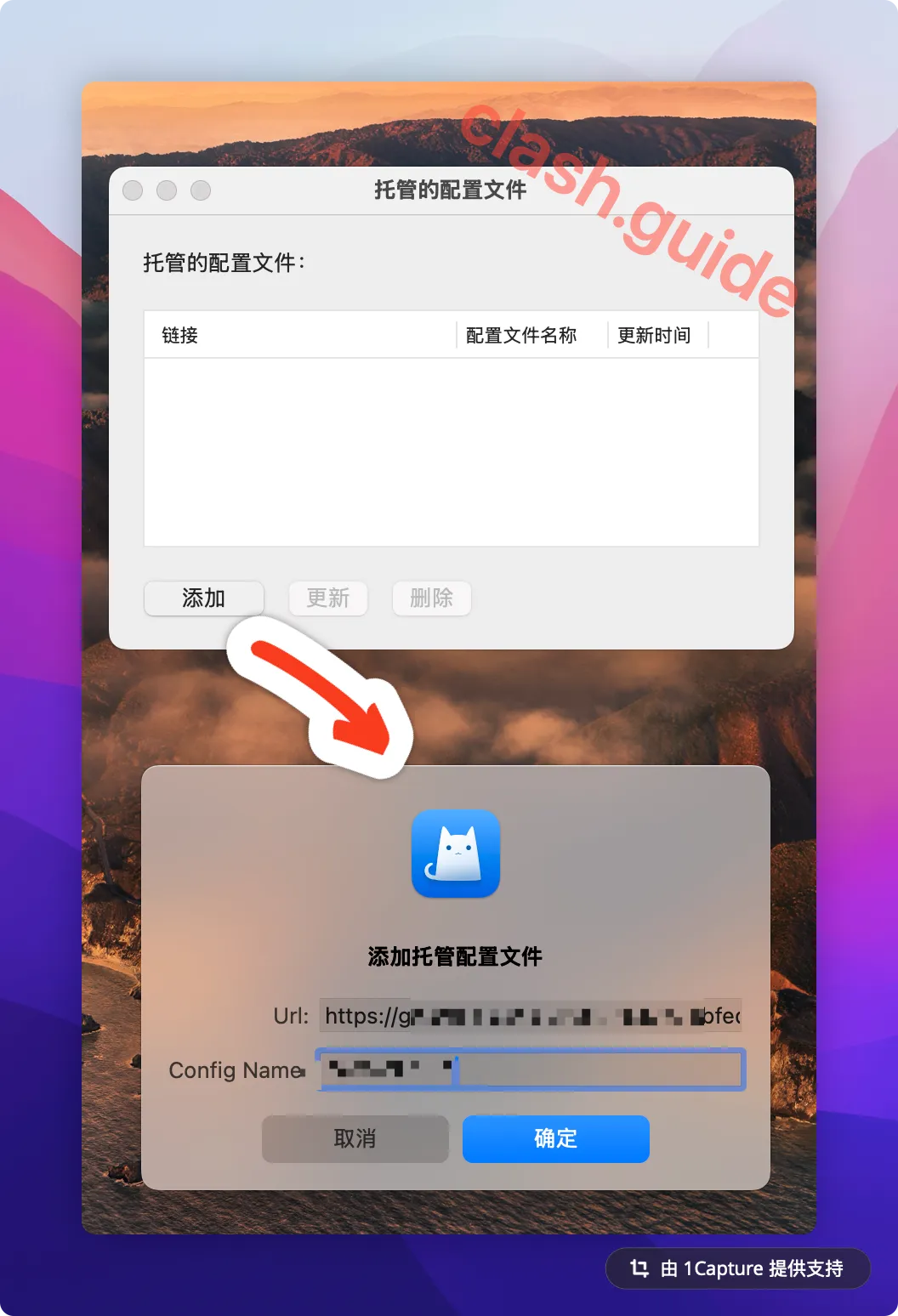
3、点击小猫咪,选择设置为系统代理。
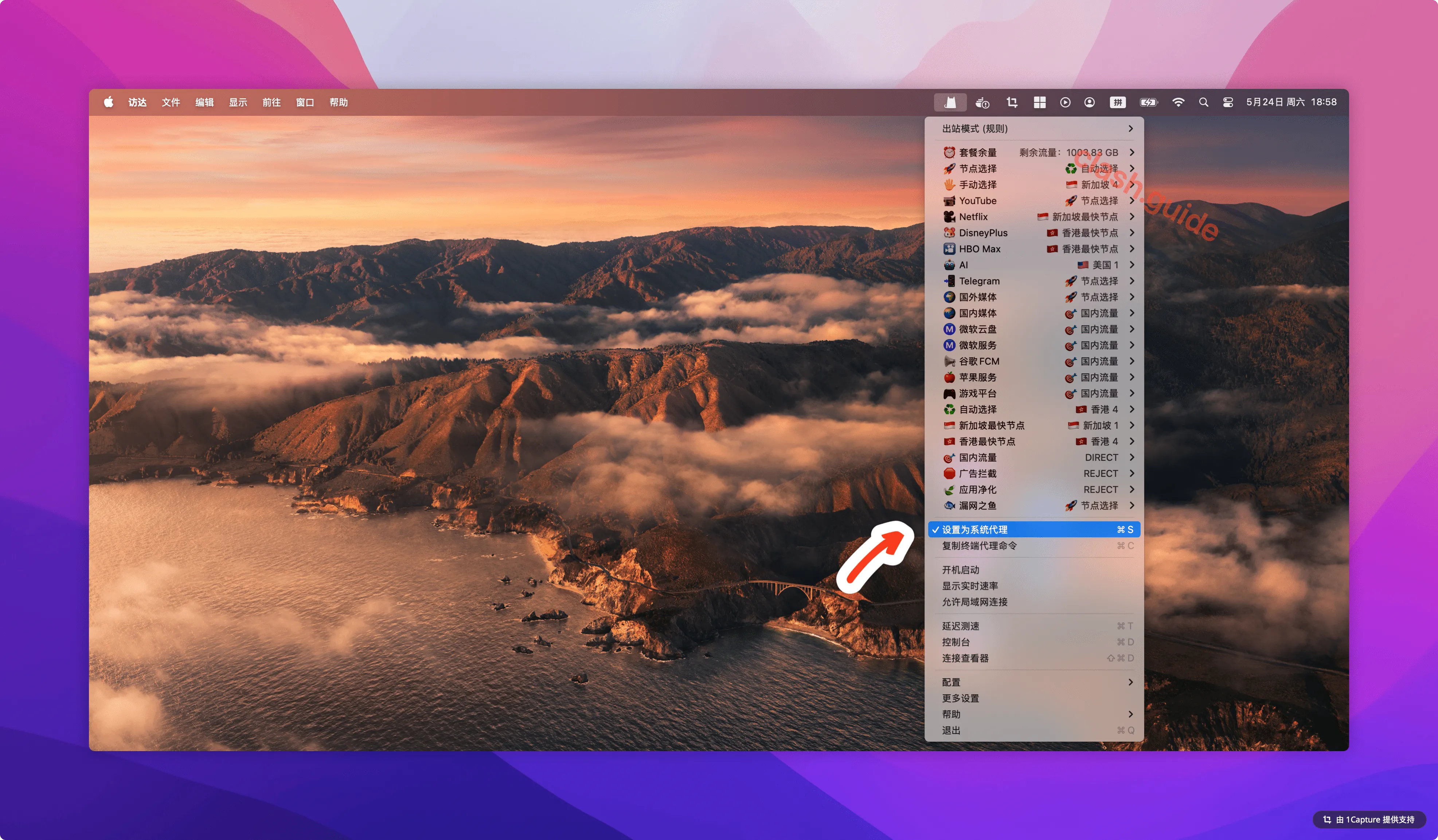
您已开启了网络代理,快去打开Google试试吧
第四步:选择航道 – 挑选代理节点与模式
配置加载成功后,就可以选择代理节点和模式了。
- 点击菜单栏ClashX图标。
- 将鼠标悬停在 “Proxy” 或您配置文件中定义的策略组名称上(如“自动选择”、“香港节点”等)。
- 在展开的列表中,选择一个您希望使用的具体服务器节点。ClashX通常会显示节点的延迟。
- 接着,在主菜单中选择 “Proxy Mode”:
- Rule (规则模式):推荐!根据配置文件中的规则智能分流。
- Global (全局模式):所有流量都通过选定的代理节点。
- Direct (直连模式):所有流量都不通过代理。
ClashX 疑难排解小助手 (FAQ)
- Q1: ClashX菜单栏图标不显示或点击无反应?
-
- 重启ClashX:尝试退出ClashX (在Dock中右键退出或通过活动监视器强制退出) 然后重新启动。
- 检查权限:确保ClashX有必要的系统权限。有时macOS的辅助功能或屏幕录制权限(如果ClashX需要)可能需要手动开启。
- 软件冲突:检查是否有其他网络代理或VPN软件正在运行,它们可能与ClashX冲突。
- 重新安装:如果问题持续,尝试卸载ClashX (从应用程序文件夹删除) 并重新下载安装最新版本。
- Q2: 设置为系统代理后,仍然无法上网?
-
- 检查节点和模式:确认您已在 “Proxy” 中选择了一个有效的节点,并且 “Proxy Mode” 设置正确 (通常是 “Rule”)。
- 更新订阅:如果使用的是远程订阅,尝试在 “Configure” -> “Remote Profile” 中手动更新一下,确保节点信息最新。
- 查看日志 (Log):点击菜单栏ClashX图标 -> “Log” -> “Show Log Window”。日志中通常会包含连接失败的具体原因。
- DNS问题:macOS的网络设置中DNS是否正确?有时ClashX的配置也可能影响DNS解析。
- “增强模式”(Enhanced Mode)问题(如果启用):部分ClashX版本或配置可能涉及“增强模式”。如果开启后出问题,尝试关闭它,或检查其配置是否正确。
- Q3: ClashX提示 “配置文件错误” 或无法加载配置?
-
- 配置文件格式:确保您的
.yaml配置文件语法正确。可以使用在线YAML验证工具检查。 - 订阅链接问题:如果远程订阅无法加载,可能是链接已失效、包含不支持的字符,或者网络无法访问该链接。
- Clash核心版本:ClashX依赖Clash核心。有时配置文件中的某些新特性可能需要更新的Clash核心。检查ClashX是否可以更新其内置核心,或ClashX本身是否有新版本。
- 配置文件格式:确保您的
- Q4: 如何让ClashX开机自启动?
- 通常可以在ClashX的偏好设置 (Preferences) 中找到开机自启动 (Launch at login / Start on Boot) 的选项。如果没有直接选项,您也可以在macOS的 “系统设置” -> “通用” -> “登录项” 中手动将ClashX添加到开机启动列表。
免责声明:本教程仅为ClashX在macOS平台下的使用提供指导和参考,请用户在遵守当地法律法规的前提下合理使用网络工具。对于任何因不当使用或配置错误造成的后果,本站概不负责。